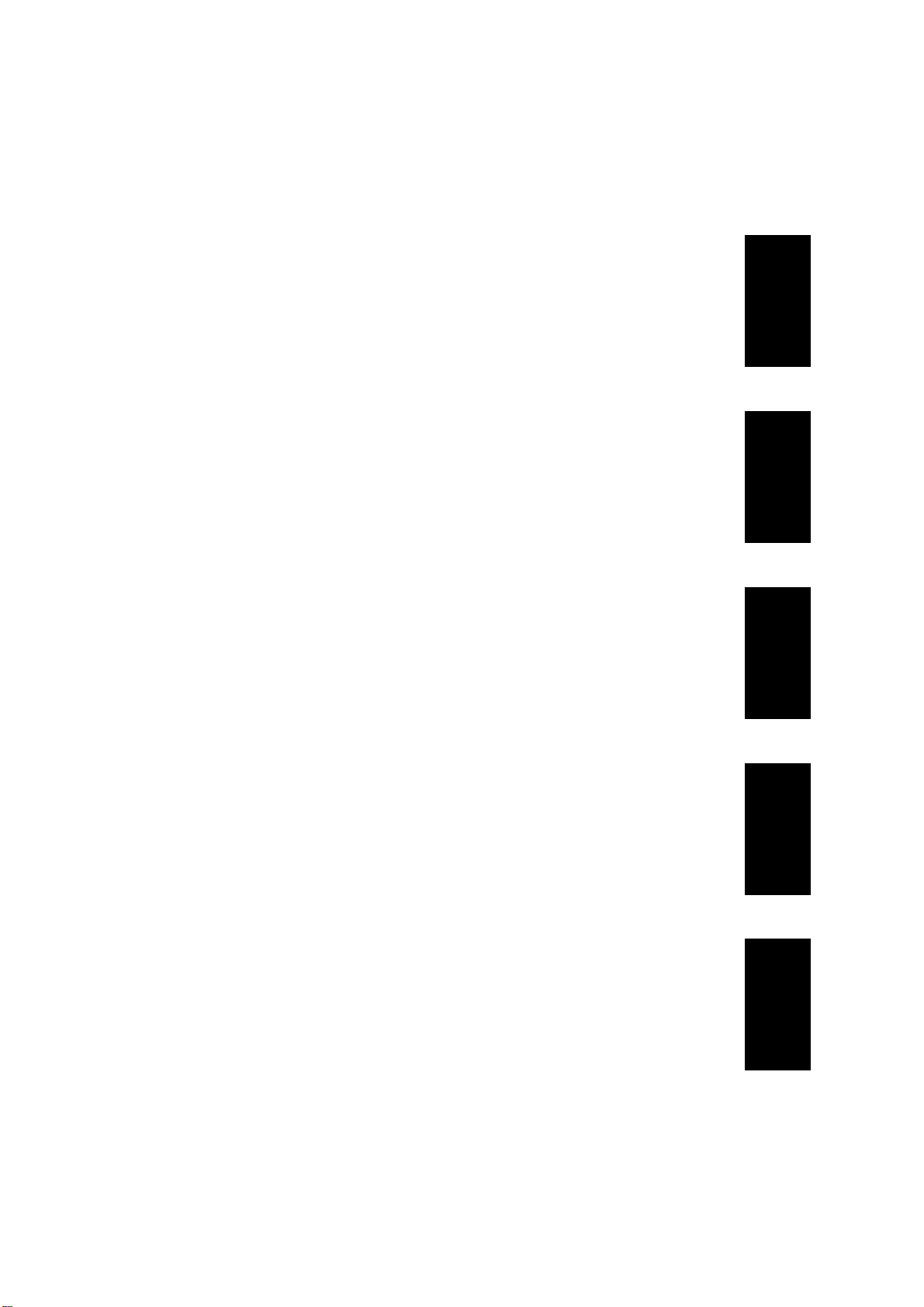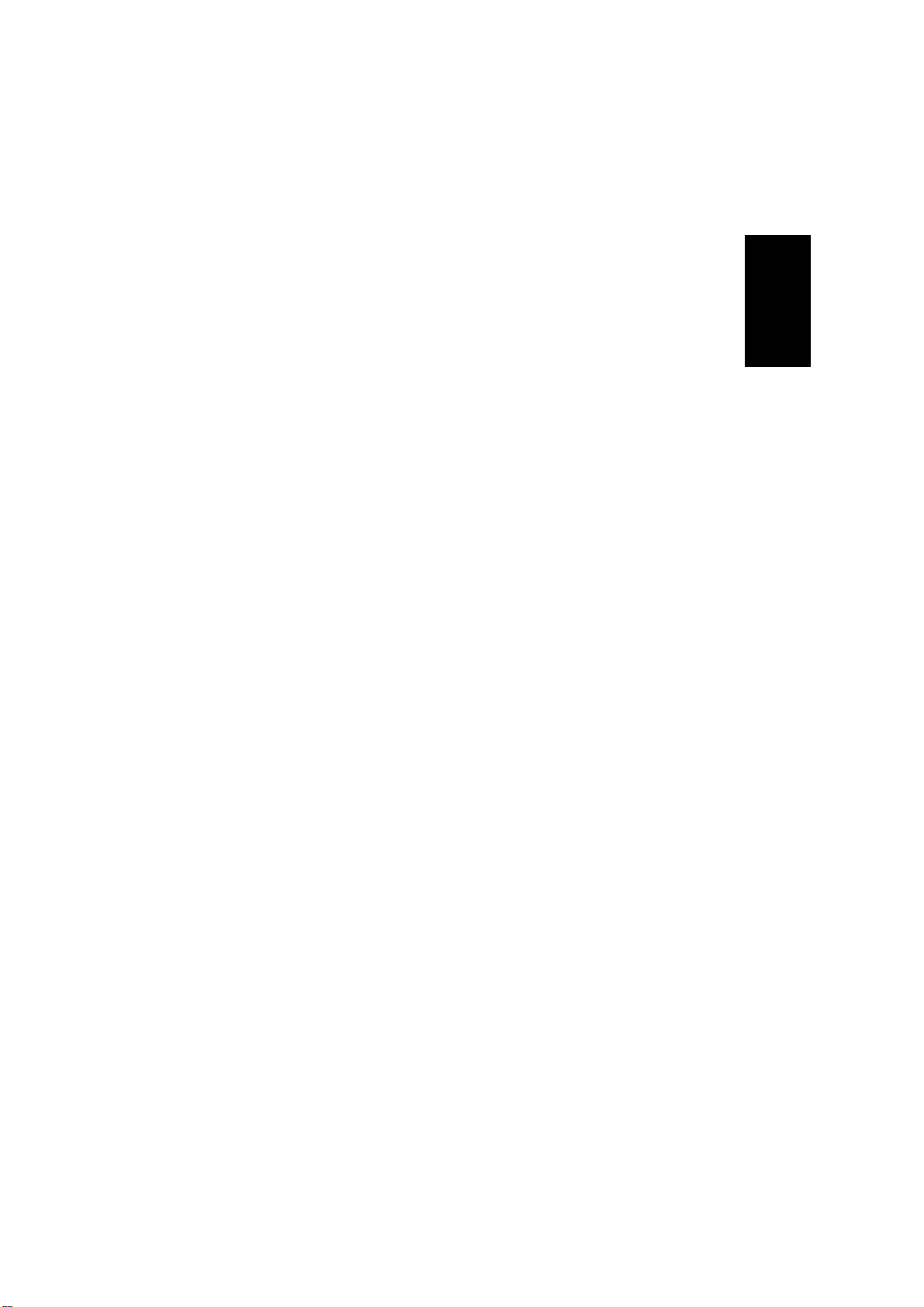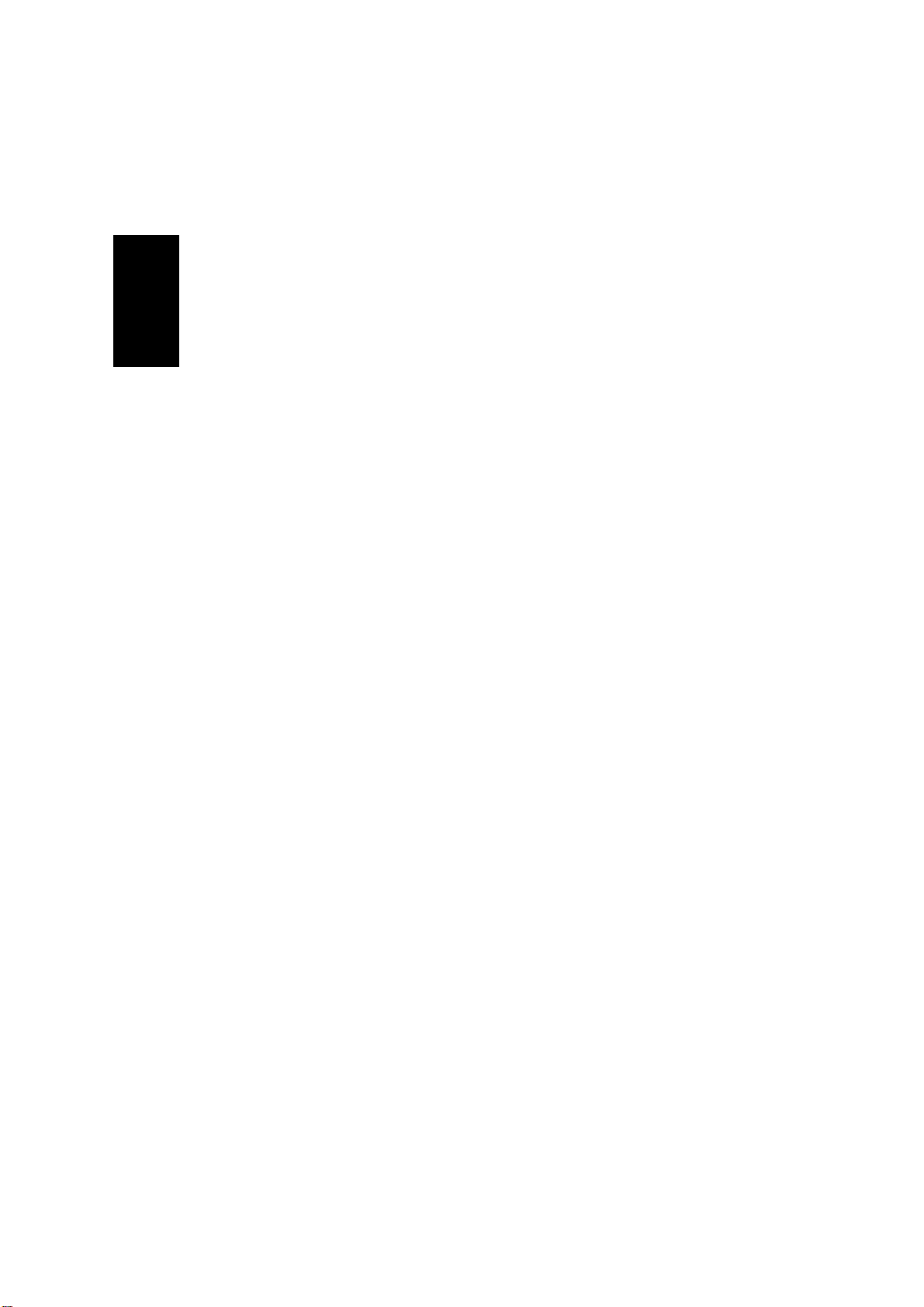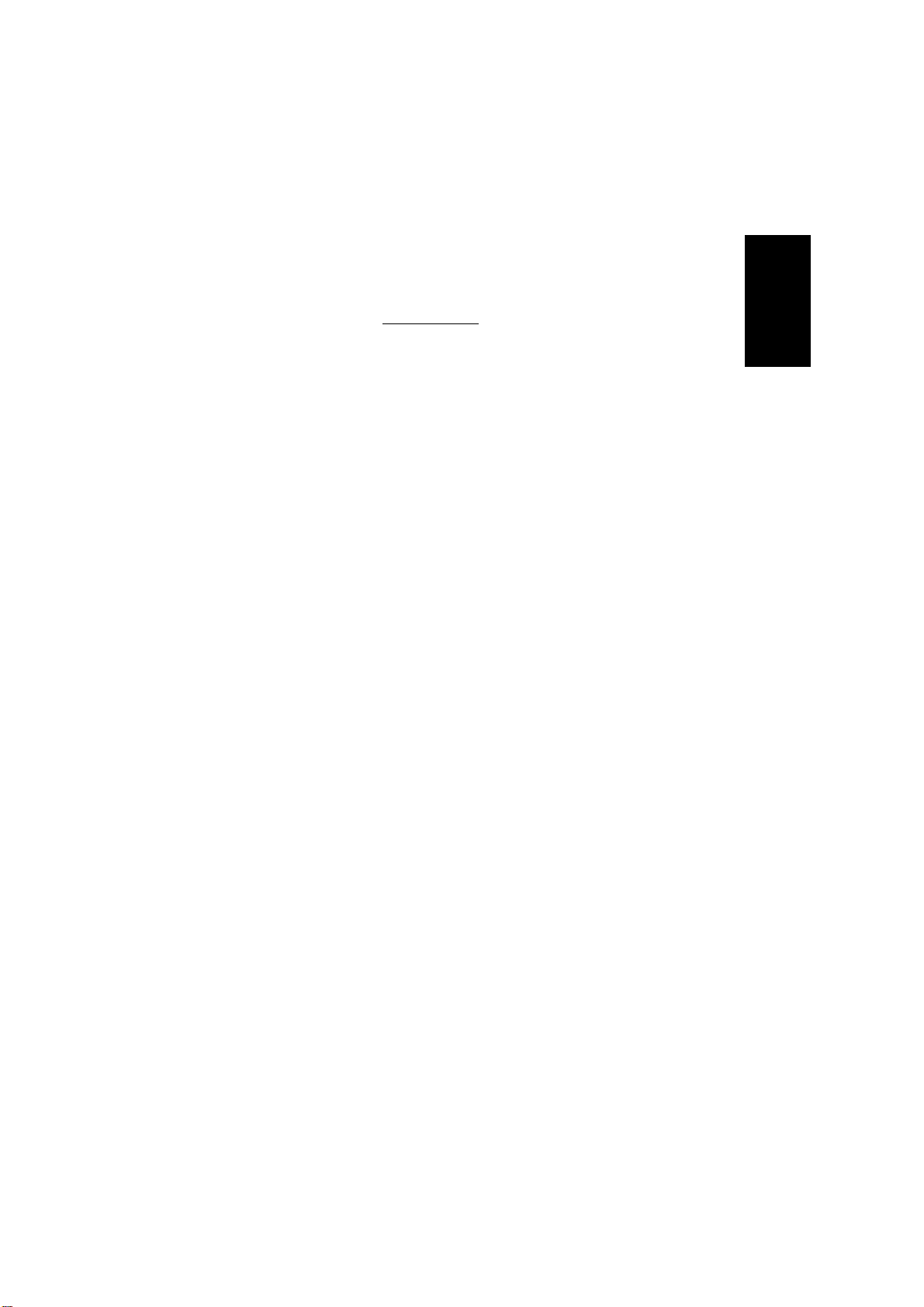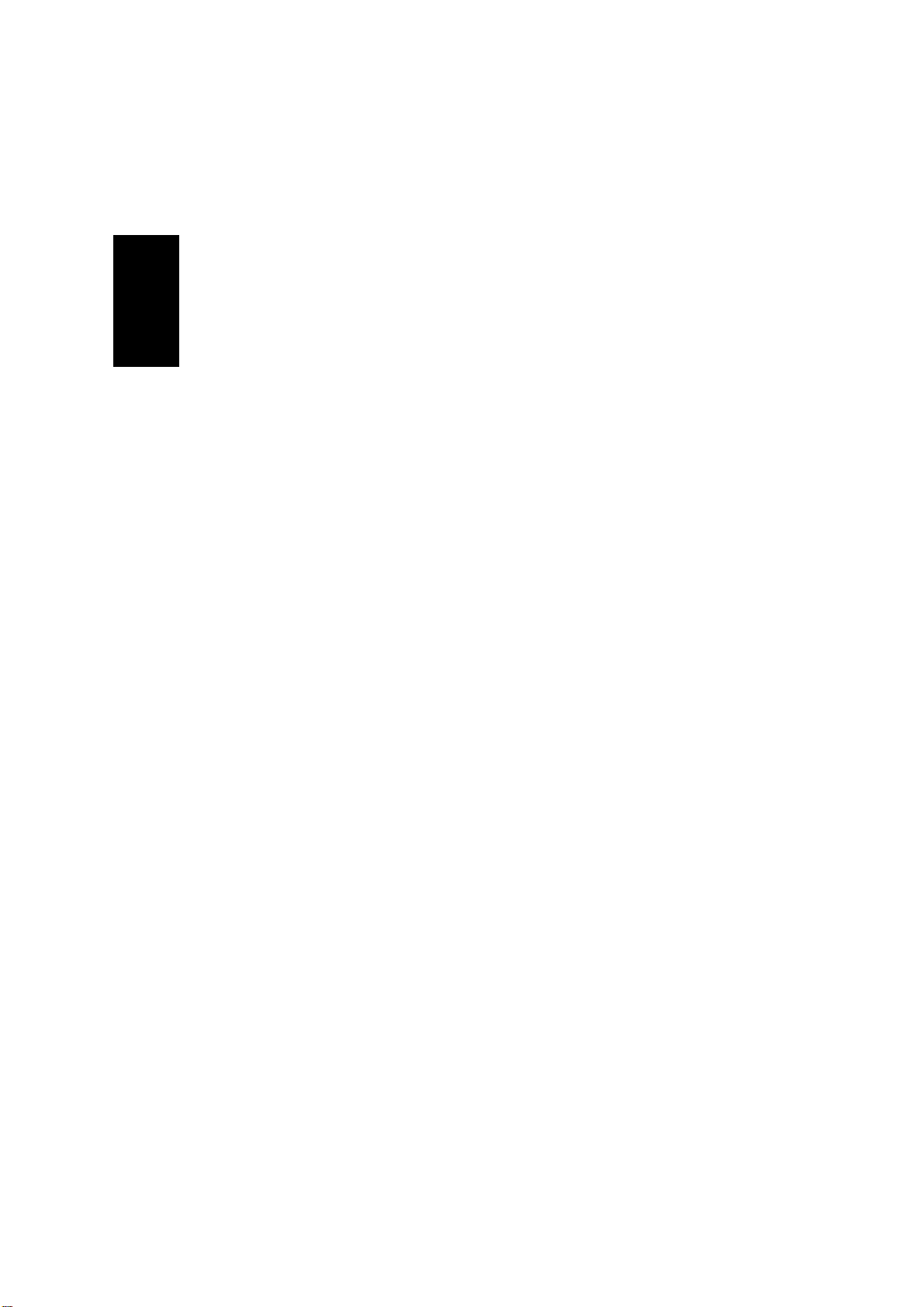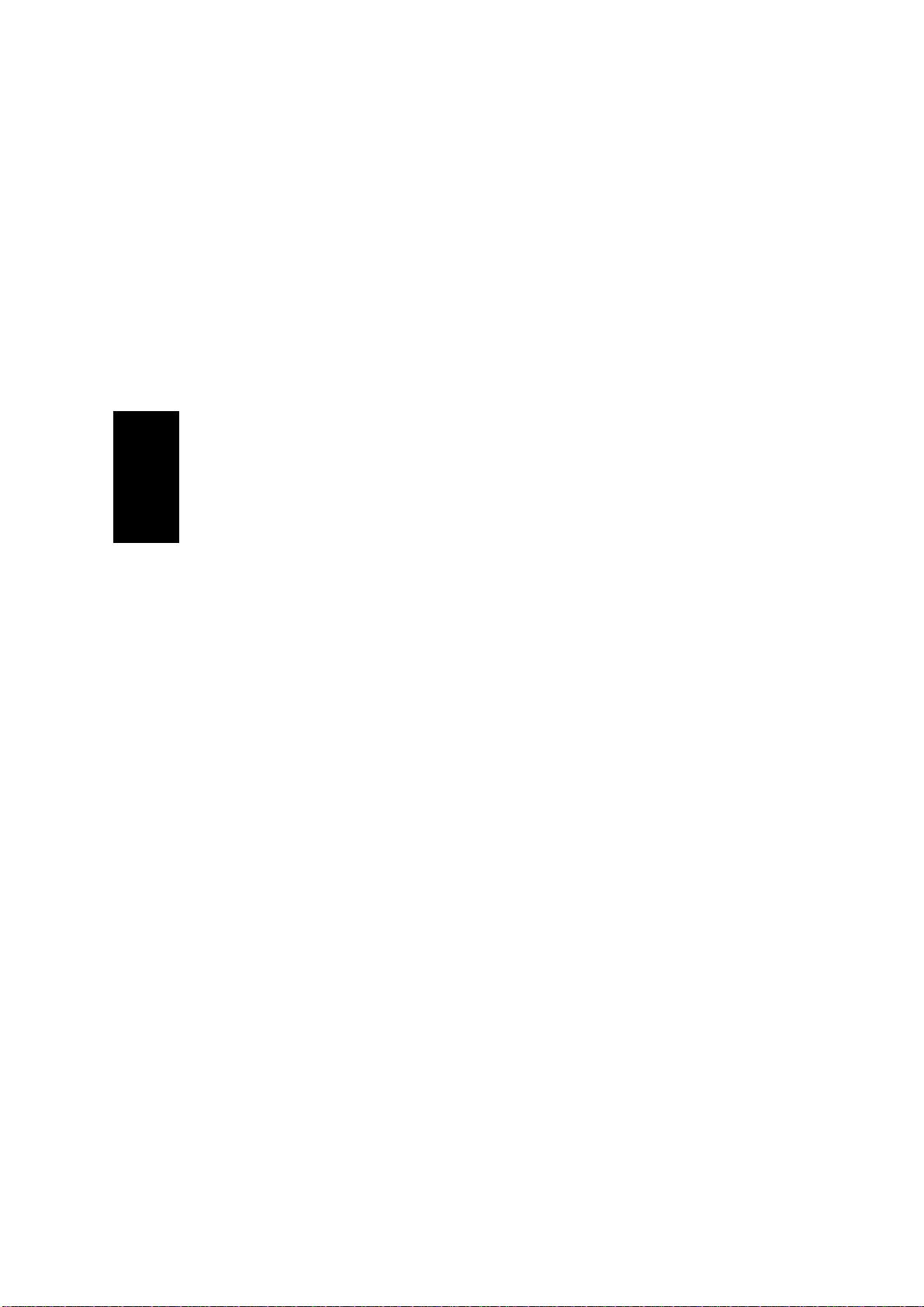6
FTP Server
On this page you can configure the box as an FTP server. When the box functions as an
FTP server via an internet connection connected to the same network, it is possible to
access the box's data from any computer connected to the Internet. A number of user
accounts can be set up with different permissions for accessing the FTP server.
NB: If your internet connection passes through a router, the router must be configured
to forward all traffic on port 21 to the box’s IP address. See the router manual for more
information.
• FTP Status – Here you can enable or disable the FTP server. You can also set the
port the FTP server runs on. The default is port 21. It is not normally necessary to
change the port number. Click “Apply” to confirm the changes.
• Allow anonymous? – Contains settings for whether the FTP server allows user ac-
cess without a user name and password. If “Disable” is selected, anonymous users
cannot access the FTP server.
° If anonymous access is required, select “Enable” and select the permissions for
anonymous users:
° Read only – Anonymous users can only read data on the hard disk.
° Read / Write – Anonymous users can read, write and delete data on the hard
disk.
° Under “Home Directory”, select the folder on the hard disk that anonymous users
can access. Anonymous users will only have access to this folder and its subfolders.
° Click “Apply” to confirm the changes.
NB: For security reasons, it is recommended to select “Disable” so that anonymous users
do not have access to the hard disk data.
• Account List is a list of user accounts set up on the FTP server.
° To add a new user account, click “Add”. A dialog box appears for you to enter the
name you want for the account. NB: This name is the user name that will be used
for login. Click “Add” to add the account or “Cancel” to cancel.
° To set password and permissions for an account, select the account name under
“Sharing List”. Click “Modify”. A dialog box appears for you to change the ac-
count settings. Enter a password in the field “Password”. Set the user permissions
under “Access” (see the section “Allow anonymous” on page 6 for an explana-
tion of permissions). Select the folders the account will have access to in the same
way as in the section “SMB Server” (See page 5). Click “Modify” to confirm the
changes. Click “FTP Server” to return to the FTP menu.
° To enable or disable an account, click on the account name in “Account List” and
click “En/Disable”. The column “En/Disable” shows whether an account is en-
abled or disabled.
° To delete an account, click the account name in “Account List” and click
“Delete”. Click “OK”.
ENGLISH